Не запускается GameLoop
Эмулятор Геймлуп отличается предельно простой установкой, что очень удобно для пользователя. В большинстве случаев он даже не требует установки, а сразу же готов к запуску мобильных игр. Но иногда программа отказывается работать корректно, это встречается даже на мощных ПК. Особенно неприятно, когда не запускается GameLoop сразу же после установки или через некоторое время, хотя до этого было все в порядке. В данной статье мы разберем основные причины возникновения проблемы и действенные способы решения.
Решение проблемы
Как правило, пользователи сталкиваются с тем, что эмулятор попросту не открывается, вылетает или в какой-то момент зависает. Подобные ошибки могут быть вызваны разными причинами. А вот самые популярные из них:
В первом случае поможет временная приостановка защиты, во втором – ручное изменение параметров, в третьем – активация режима совместимости, а в четвертом – полная переустановка программы. Давайте разберемся с каждым более детально. Действуйте по порядку, чтобы наверняка устранить проблему.
Временное отключение антивируса
Антивирусная защита может найти угрозу даже в безвредных программах на компьютере, заблокировав их работу или ограничив доступ в Интернет. Именно такая ситуация может произойти с эмулятором GameLoop. Чтобы это проверить, попробуйте на некоторое время приостановить защиту вашего антивируса.
Проще всего это сделать через его значок в трее Windows (нижний правый угол). Щелкните по нему правой клавишей мыши и в контекстном меню выберите соответствующей пункт.
В случае с Kaspersky Internet Security он выглядит так:
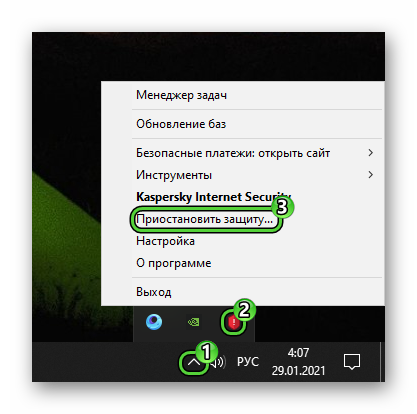
А вот вариант с Avast:
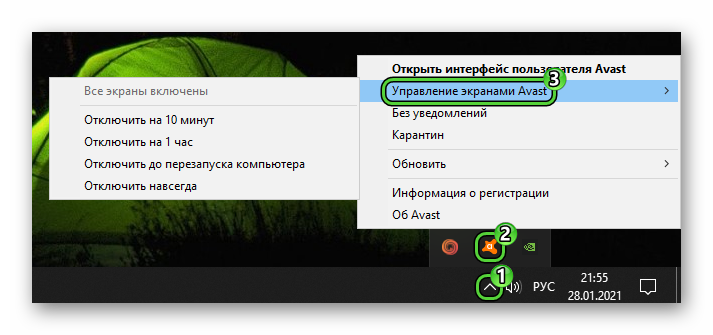
В других антивирусах процедура отключения защиты будет примерно такой же.
Смена настроек эмулятора
Если Геймлуп начинает запускаться, но в определенный момент зависает или вылетает, то вы все равно можете зайти в его настройки. Делается это из основного меню. Кликните по отмеченным пунктам, чтобы попасть на нужную страницу:

Теперь пройдите в раздел «Движок». По умолчанию в блоке «Визуализация» выбран режим «Интеллектуальный». Попробуйте его заменить на один из четырех оставшихся пунктов, например, OpenGL. Если это не поможет, то попробуйте выбрать что-то еще. Далее, убедитесь, что активны опции «Кэш визуализации», «Глобальное кэширование визуализации» и «Rendering Optimization». Включите их вручную, если это требуется.
Остальные значения выставьте так:
Для применения параметров нажмите на кнопку «Сохранить».
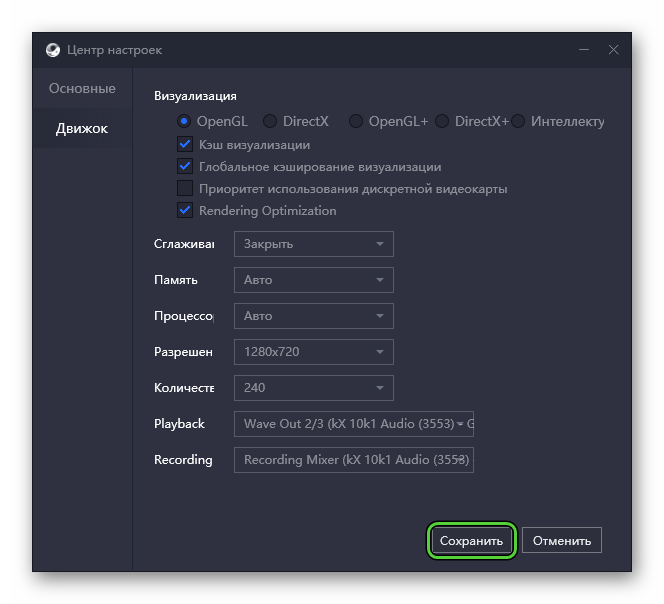
В конце обязательно перезапустите компьютер и попробуйте открыть эмулятор.
Включение режима совместимости
Пользователи Windows 8, 8.1 и 10 нередко сталкиваются с проблемами GameLoop из-за системного сбоя, который получится устранить с помощью режима совместимости. Включить его выйдет следующим образом:
Полная переустановка Геймлуп
Если ни один из предыдущих вариантов не дал нужного результата, то дело может быть в повреждении файлов программы или в использовании устаревшей версии. Лучшее решение – полная переустановка. Всю процедуру можно разделить на два этапа:
Но если просто удалить GameLoop с компьютера, то в системе останутся отдельные файлы, которые иногда мешают при повторной инсталляции. Поэтому их тоже следует стереть. Мы разбирали это действие в отдельной статье.
Инструкция по загрузке:
Итоги
Эмулятор GameLoop отлично оптимизирован даже для слабых компьютеров и ноутбуков, но все равно иногда работает с ошибками. Особенно неприятно, когда он попросту отказывается запускаться. Сходу причину такой проблемы не определить, поэтому мы рекомендуем по очереди перебрать все способы, предложенные в статье. Но начинать стоит с банальной перезагрузки ПК.
Gameloop не удалось запустить эмулятор не удалось запустить движок код ошибки 1
Что делать, если не запускается эмулятор GameLoop
Для применения параметров нажмите на кнопку «Сохранить».В конце обязательно перезапустите компьютер и попробуйте открыть эмулятор.
В статье приведены некоторые из наиболее распространенных ошибок GameLoop во время игры и эффективные способы их исправления.
GameLoop лаги, рывки, капли FPS
Если вы заинтересованы, вы можете обратиться к тому, как установить лучшие настройки для GameLoop на компьютере ниже:
Щелкните правой кнопкой мыши AppMarket и настройте в Совместимости
Шаг 5: Выберите, что операционная система завершена, отметьте галочку рядом с « Программировать от имени администратора » и перезапустите эмулятор GameLoop.
Шаг 6: На главном интерфейсе симулятора сделайте следующее:
Шаг 8: Нажмите « Сохранить», чтобы сохранить настройки, а затем наслаждайтесь игрой.
GameLoop 98% ошибка
Ошибка 98% или более точно, при загрузке GameLoop 98% загрузка останавливается и не может продолжаться. Это вторая наиболее часто встречающаяся ошибка в GameLoop, а также одна из наиболее сдерживающих ошибок.
1. Настройте параметры Защитника Windows.
2. Удалите приложения и антивирусное программное обеспечение
Антивирусное программное обеспечение является причиной, по которой многие программы не могут быть установлены или запущены на компьютере, Ошибка загрузки 98% на GameLoop не является исключением.
Следовательно, вы можете удалить эти программы или временно отключить их при установке и запуске GameLoop, чтобы на процесс не влияли.
3. Изменить графические параметры
GameLoop предлагает обе опции: DirectX и OpenGL. Однако эти два инструмента различны и требуют различной совместимости для каждой конфигурации компьютера. Поэтому, если вы слышите, что кто-то рекомендует «должен или не должен» в каком режиме, следует также обратить внимание на фактическую конфигурацию компьютера, который вы используете.
Как это сделать:
4. Очистите папку Temp
Как и Temp на ПК, папка Temp в GameLoop имеет тот же эффект, поэтому, если вы столкнулись с ошибкой во время загрузки эмулятора, попробуйте удалить ее.
Вы можете найти этот каталог (точнее, путь к папке Gameloop Temp):
Аудио ошибка на GameLoop
Тем не менее, также весьма удачно, что способ исправить ошибку голосового чата, микрофон GameLoop не работает, может быть обработан просто:
Исправить ошибку кода TGB
Некоторые ошибки GameLoop отображаются в виде кодов ошибок TGB (аналогично Tencent Gaming Buddy), например:
Или, если описанный выше метод не работает, вы можете сделать это другим способом, а именно, удалить папку Temp на компьютере, конкретный способ заключается в следующем:
Можно сказать, что это одна из классических ошибок компьютеров, которые устанавливают и используют эмуляторы. С этой ошибкой вы преодолеваете следующее:
Ошибки «Не удалось запустить эмулятор» и «Не удалось запустить двигатель»
Также известна как ошибка « Не удалось запустить » и довольно распространена в Windows 10. При этой ошибке не нужно будет перезапускать эмулятор проигрывателя или компьютер. Единственное исправление:
Клавиатура GameLoop не работает
Эта ошибка обычно не появляется вообще, она появляется, когда вы находитесь в игре.
Ошибка при открытии GameLoop
№ 2 Посетите путь C:/Program Files или место, где находится установочный файл GameLoop. Переименуйте файл TxGameAssistant в любое место.
Ошибка GameLoop не показывает Google Installer
Шаг 2 : В центральной панели настроек:
Шаг 3 : Выход обязательно GameLoop симулятор, нажав на панели задач значок GameLoop и выберите Exit (Выход).
Некоторые другие ошибки с каждой игрой
В приведенной выше статье, возможно, не суммированы все ошибки эмуляции мобильных игр на этом компьютере, но это наиболее распространенные и наиболее распространенные ошибки. Надеемся, с информацией здесь, вы найдете решение для себя, когда столкнетесь с подобной ситуацией.
Эмулятор Гейм Луп отличается высокой стабильностью и хорошо работает даже на старых компьютерах и ноутбуках. Но полностью избавиться от проблем в нем попросту невозможно. Поэтому время от времени пользователи сталкиваются с различными ошибками и сбоями. И далеко не всегда очевидно, как все устранить. В данной статье мы разберем ситуацию, когда не устанавливается движок GameLoop, и предложим действенные методы решения.
Действенные решения
Для запуска многих игр и приложений в Гейм Лупе требуется догрузить стандартный или специальный движок эмуляции. В самом начале загрузки пользователь может столкнуться со сбоем, когда процедура замирает, а скорость интернета стоит на нуле.
Можно выделить шесть действенных решений, которые должны помочь:
Двигайтесь по порядку, чтобы навсегда избавиться от проблемы.
Редактирование параметров эмулятора
В первую очередь попробуйте изменить режим рендеринга в GameLoop. Попасть на страницу настроек выйдет в два клика:
Теперь перейдите во вкладку «Движок» и включите вариант «Интеллектуальный», если стоит не он. Затем нажмите на кнопку «Сохранить».
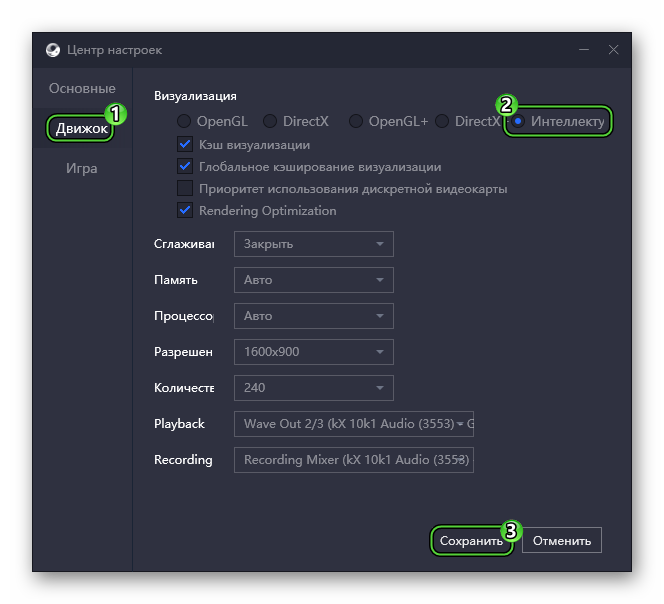
В конце перезапустите эмулятор. Полностью его закрыть получится только через иконку в трее Windows.

Обновление
Разработчики на регулярной основе выпускают обновления для GameLoop, чтобы улучшить производительность и совместимость с мобильными играми. Если вы используете старую версию эмулятора, то можете столкнуться с различными проблемами. Так что логичным шагом будет обновиться.
Процедура обновления может затянуться на 2-5 минут. В это время желательно не нагружать компьютер. Сразу же после проверьте, не пропала ли проблема. Если она все еще есть, то переходите к следующему разделу.
Для установки движка эмулятора требуется стабильное интернет-соединение. Иногда антивирус воспринимает GameLoop как вредоносную программу, ограничивая доступ к Сети. В результате процедура «зависает» в самом начале.
Проверить, так ли это, достаточно легко. Попробуйте на время деактивировать защиту на компьютере и повторить попытку установку. Чтобы приостановить работу антивируса, кликните правой клавишей мыши по его значку в системном трее Windows (правый нижний угол) и выберите соответствующую опцию.
Права администратора
Попробуйте запустить эмулятор GameLoop с правами администратора. Сначала закройте его из трея Windows, затем щелкните правой клавишей мыши по иконке для запуска на рабочем столе и выберите соответствующий пункт в контекстном меню.
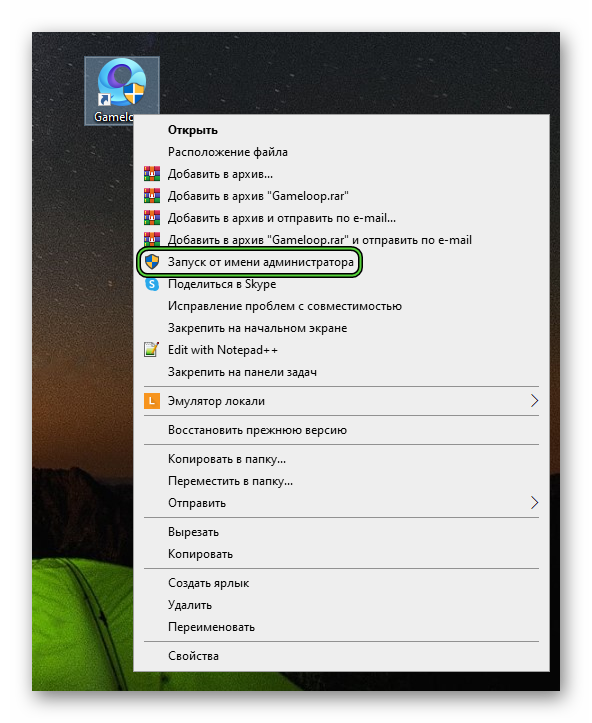
Также нередко помогает включение режима совместимости:
Включение VPN
Встречается такое, что сам интернет-провайдер блокирует для эмулятора загрузку движка. Любые интернет-ограничения выйдет обойти с помощью VPN. С задачей отлично справится программа Hotspot Shield.
Инструкция по использованию:
В конце программу лучше всего удалить, чтобы освободить место на компьютере. Для этого:
Восстановление эмулятора
Если ни один из предложенных ранее способов не сработал, то дело, скорее всего, в повреждении компонентов GameLoop. Самое эффективное решение – восстановление эмулятора с помощью встроенной функции.
Инструкция по восстановлению.:
В результате Гейм Луп будет перезапущен, а все его параметры сбросятся до исходных. Проблема с движком эмулятора должна исчезнуть.
А если и это не сработало, то остается только полная переустановка программы. Целиком сотрите ее с компьютера, воспользовавшись нашей инструкцией. А затем повторно установите, скачав с официального сайта.

Один из предложенных методов должен навсегда решить проблему, когда не устанавливается движок GameLoop. Как правило, помогает банальное изменение настроек эмулятора или загрузка последнего обновления. Остальные пункты из списка пригождаются значительно реже. Ну а самая крайняя мера – полная переустановка, к ней следует прибегать в последнюю очередь
GameLoop относится к известным доступным эмуляторам Android, он запускает игры, например, PUBG Mobile и Free Fire на ПК. У многих пользователей были проблемы во время установки этого игрового центра на своё устройство. Причины могут быть разные. Рассмотрим проблемы почему эмулятор Gameloop не запускается и способы устранения ошибки.
На компьютере мало места для хранения — что делать?
Чаще всего встречается фактор, не позволяющий устанавливать эмулятор, связанный с недостаточным объёмом памяти на ПК. Нам нужно устранить эту проблему, необходимо прежде всего проверять, есть ли на дисковом пространстве место в достаточном количестве или нет.
Тогда не будет неприятных неожиданностей. Если объёма памяти недостаточно, требуется определить, какие из файлов можно безболезненно удалить с устройства, чтобы освободить место.
Перед скачиванием эмулятора Gameloop, нужно прежде всего проверить, соответствует ли компьютер минимальным требованиям:
- Операционная система (ОС): Windows 7, 8, 8.1, 10;
- Процессор (CPU): Двухъядерный процессор Intel или AMD с частотой 1.8 Ghz;
- Оперативная память (RAM): 3 GB RAM;
- Видеокарта (GPU): Nvidia 8600GT, AMD Radeon HD2600 или Intel HD3000;
- Интернет-соединение: 2 мегабита в секунду;
- Место на жестком диске: 4 GB (1.5 GB — размер файла установки, 2.5 GB — установленный эмулятор с игрой).
Антивирус блокирует приложение
Причиной невозможности установить приложение может быть конфликт с антивирусной программой. Антивирусное программное обеспечение может реагировать на приложение, воспринимать его как вредоносное и блокировать. Ошибка GameLoop возникает, если антивирус обнаруживает подозрительные компоненты.
Ненадежное сетевое соединение с сервером — причина, которую нужно устранить
Упала скорость, или соединение периодически пропадает, и как результат появляется ошибка загрузки геймлуп. Возможно, были включены функции энергосбережения или маршрутизатор устаревший.
Каким способом решить ошибку загрузки GameLoop

Чтобы Gameloop начал работать правильно, можно попробовать запустить его как администратор. Права администратора могут быть предоставлены, если запустить эмулятор в режиме администратора.
Необходимо щёлкнуть правой кнопкой компьютерной мыши на значок гамелупа и после этого выбрать «Запуск от имени администратора».
Популярное решение – перезагрузить свой компьютер
Можно выключить компьютер, а потом сразу же включить его, так произойдёт обновление соединения. Это решение, которое чаще всего работает в данном случае и почти всегда исправляет ошибку GameLoop.
Смена настроек приложения
Случается, что приложение запустилось, а потом в какой-то момент зависло или вообще вылетело. Если осталась возможность зайти в настройки эмулятора из основного меню, нужно кликнуть по отмеченным пунктам, произойдёт переход на нужную страницу: Переход в настройки приложения.
Дальше следует пройти в раздел под названием «Движок». В блоке «Визуализация» уже выбран по умолчанию режим «Интеллектуальный». Его нужно попытаться заменить на какой-то из остальных пунктов, к примеру, OpenGL. В случае, если ничего не изменится, нужно выбирать что-то другое. После следует убедиться в том, что опции «Глобальное кэширование визуализации», «Кэш визуализация» и «Rendering Optimization» активны. При необходимости их включают в ручном режиме.
Что касается остальных значений, их нужно выставить таким образом:
- Сглаживание – выставляем Закрыть.
- Память и процессор нужно выставить на Авто.
- Разрешение выставлять надо на 1280х720.
- Чтобы параметры были применены, необходимо выбрать кнопку «Сохранить».

Потом перезапускаем ПК и тогда пытаемся снова открыть эмулятор.
Как включить режим совместимости
Если на компьютере установлена операционная система Windows 8, 8.1 и 10, часто бывает сбой системы и как следствие проблемы GameLoop. Тогда надо пробовать включать режим совместимости. Делать это нужно так:
- Сначала нужно отыскать ярлык на рабочем столе, который имеет значок эмулятора, тогда щёлкнуть по ярлыку правой клавишей компьютерной мышки. Это действие вызовет контекстное меню.
- Там нужно искать пункт под названием «Свойства». Попав в «Свойства ярлыка Gameloop» перейти надо во вкладку «Совместимость» и установить флажок.
- Производим двойной щелчок по ярлыку. И эмулятор после этих операций может запуститься.
Приложение зависает на 98%
Чаще всего причиной такого явления будет наличие брандмауэра или антивирусной программы. Кроме них, мешать работе эмулятора может встроенный «Защитник Windows».
Что с этим делать по пунктам
- Нужно перезагружать устройство.
- Искать на каком-либо из дисков вашего компьютера папку «Temp», а в ней неё находить папку «TxGameDownload». Вот эту папку «TxGameDownload» необходимо удалить.
- Отключаем антивирусную защиту и брандмауэр.
- Запустим файл установки приложения с правами администратора. Чтобы это выполнить, правую кнопку мыши ведём на файл, нажимаем и там выбираем команду «Запустить с правами администратора»
- Теперь нужно ждать, пока произойдёт установка Gameloop.
Эмулятор загружается бесконечно
- Удаляем Gameloop так — заходим в Панель управления Windows, открываем раздел под названием «Программы», там есть меню «Удаление программы». Выбираем для удаления «Gameloop» и жмём клавишу «Изменить/Удалить».
- Ищем на диске (одном из тех, что есть на вашем ПК) папку с названием «Temp», открываем и находим в ней папку «TxGameDownload».
- Удаляем найденную папку «TxGameDownload».
- После перезагружаем ПК.
- Отключаем брандмауэр, «Защитник Windows» и антивирус, который имеется на компьютере.
- Запускаем файл установки на правах администратора таким образом: жмём на него правой кнопкой компьютерной мыши и нажимаем «Запустить с правами администратора».
- Устанавливаем приложение.

С ошибкой установки можно справиться в том случае, если отключить на какое-то время настройки антивируса.
Если выдаёт ошибку приложения, на время отключить антивирус или Защитник Windows, и после этого установка будет возможна. Когда загрузится эмулятор, антивирусное приложение нужно снова включить.
Как отключать программное обеспечение в системе Windows (инструкция)
- Нажимаем «Пуск».
- На поверхности дисплея появится меню боковой панели, прокручиваем вниз и жмём «Безопасность Windows», либо выбрать параметры и в строке поиска ввести «безопасность».
- Ищем значок «Защита от вирусов и угроз». Жмём на него.
- Крутим вниз, затем выбираем «Управление настройками».
- Нажимаем кнопку под «Постоянная защита» и таким образом отключаем антивирус.

Возможно, ошибку дают временные файлы на компьютере — их нужно удалить
Ещё одна попытка устранить ошибку загрузки эмулятор gameloop может быть удачной, если с ПК удалить все временные файлы. Они хранятся во временной папке ПК. Такой шаг не будет иметь плохих последствий для производительности устройства. Эти файлы создавались программами, к которым был осуществлён доступ на компьютере. Их удаление безопасно.
- На нижнем поле экрана устройства есть значок поиска. Он находится слева внизу.
- Там нужно нажать «Выполнить» и выбрать тот раз, который отражён в результатах.
- Дальше ввести %Temp% и нажать на Ok.
- Тогда на мониторе появится временная папку, которую и искали. В ней есть файлы, которые надо выделить и после этого нажать на клавиатуре кнопку «Удалить».
- Дальше ищем в корзине эту временную папку среди удалённых и очищаем её, чтобы окончательно удалить файлы.
Опыт подсказывает, что в случае с ошибкой загрузки лучше пользоваться VPN, это эффективно и в большинстве случаев помогает.

Можно сделать перезагрузку маршрутизатора. Для этого необходимо сначала отключить, а спустя минуту или немного больше опять подключить шнур питания маршрутизатора, произойдёт его перезапуск.
Повреждение каталога Winsock
Причиной ошибки в некоторых случаях повреждение каталога Winsock. Нам нужно справиться с этой проблемой, нужно осуществить сброс каталога. Вредоносные файлы, которые были ранее загружены на компьютер, могут стать причиной повреждения, но можно попытаться вернуть связанные параметры реестра к значениям по умолчанию. И тогда сетевое соединение будет исправлено.

Алгоритм действий следующий: В поле поиск ввести cmd. Затем нужно выбрать «Командная строка», проверить, что пользователь является администратором. После того как убедились в этом, вводим команду netsh winsock reset, сразу нажимаем «Ввод» (Enter). Произойдёт сброс каталога Winsock, появится сообщение. Тогда для завершения процесса нужно перезагрузить устройство. Ошибка будет исправлена.
Ваш компьютер потянет эту игру?
Sorry You have Already Voted!
Эмулятор Геймлуп очень простой в установке и загрузке мобильных игрушек к себе на компьютер. В целом он работает довольно стабильно, но время от времени пользователи сталкиваются с ошибками. Один из таких случаев – сообщение о том, что не удалось установить APK в GameLoop. Появляется оно, как правило, в момент скачивания или обновления шутера Call of Duty: Mobile, но не всегда. В данной статье мы объясним, как избавиться от этой проблемы.
Пошаговая инструкция
Начать стоит с того, что сбой с установкой apk-файла в большинстве случаев возникает из-за устаревшей версии эмулятора. А значит, в первую очередь стоит его обновить до последней версии. Сделать это можно с помощью встроенной функции. Это первый вариант решения проблемы. Но есть еще три:
Разберемся с каждым из них по очереди
Обновление до последней версии
Вызвать эту функцию выйдет так:
Если новая версия эмулятора была найдена, но при обновлении возникла ошибка, то выполните это действие вручную. Для этого нужно загрузить новую версию Геймлуп с официального сайта и установить поверх старой. Все ваши данные при этом сохранятся.
Теперь попробуйте заново установить или обновить игру. Как правило, после этого ошибка с apk-файлом исчезает. Ну а если это не так, то попробуйте ее переустановить.
Переустановка игры
Это очень логичный шаг, если проблема связана с конкретной игрушкой. Для ее удаления выполните следующие шаги:
Теперь перейдем к повторной установке. И тут есть два варианта:
И тут есть один важный нюанс, который стоит брать во внимание. На эмуляторе GameLoop установлен Android 4.4.2. Это значит, что многие версии приложений для него попросту не подойдут. Именно из-за этого возникают ошибки с apk-файлами. Если вы столкнулись с такой ситуацией, то лучше установите приложение или игру из встроенного магазина.
Если обновление Геймлупа и переустановка игры не дали нужного результата, то проблема может быть в повреждении компонентов эмулятора. Рекомендуем воспользоваться встроенной функцией восстановления. Вызвать ее выйдет так:
В результате пойдет процедура восстановления, когда настройки эмулятора откатятся до исходных. При этом ваши данные и установленные приложения останутся.
А если это не поможет, то имеет смысл полностью переустановить эмулятор
Удаление и повторная установка GameLoop
Чтобы вызвать процедуру удаления, выполните первые шесть шагов из предыдущей инструкции. Но в новом окне нажмите «Удалить».
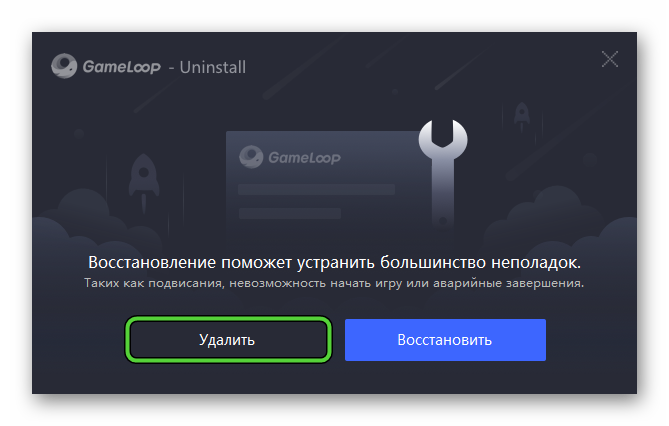
На следующей странице кликните по той же кнопке. А в конце – на «Увидимся», чтобы завершить процедуру. В результате эмулятор будет стерт с вашего компьютера.
Загрузить последнюю версию GameLoop можно отсюда.
Откройте exe-файл и кликните на «Установить». Дождитесь окончания процедуры и нажмите «Запуск».

В результате эмулятор откроется, и пойдет загрузка стандартного движка. Как только она закончится, вы можете поставить мобильную игру к себе на компьютер стандартным способом.
Бесконечная установка GameLoop
Эмулятор Геймлуп очень прост в установке и настройке, ведь требует от пользователя минимум требований. А из-за низких системных требований он хорошо работает на слабых компьютерах и ноутбуках. Но все же периодически пользователи сталкиваются со сбоями. Как правило, их удается решить банальной перезагрузкой. Но так бывает не всегда. Одна из неприятных проблем – бесконечная установка GameLoop. То есть процедура замирает на одном месте и дальше не движется. В данной статье мы расскажем, как поступить в такой ситуации.
Существует четыре простых шага, как устранить проблему с зависшей инсталляцией:
В результате проблема будет решена, а GameLoop без проблем запустится. Разберемся с каждым действием по очереди.
Прерывание процедуры
Скорее всего, у вас не получится просто кликнуть на «крестик» и закрыть окошко инсталляции эмулятора, нужно вручную завершить процесс. Проще всего это сделать перезагрузкой ПК. Но если вы не хотите, то воспользуйтесь диспетчером задач:
Чистка ПК
Скорее всего, в момент начала инсталляции эмулятора у вас на компьютере появилось несколько папок с данными. Они могут создать проблемы в будущем, так что рекомендуем их удалить.
Отключение защиты
Основная задача антивируса – защищать компьютер от внешних угроз, вирусов с непроверенных сайтов, взломов и т. д. Но иногда такая защита срабатывает некорректно, например, прерывая установку безопасных программ, в том числе и GameLoop.
Если у вас на компьютере установлен антивирус, то на время выполнения процедуры попробуйте его отключить. А потом уже восстановите защиту. Как правило, это делается из контекстного меню в трее Windows.
Рассмотрим процедуру на примере Avast:
В случае с другими антивирусами процедура будет примерно такой же.
Загрузка последней версии эмулятора
В результате эмулятор откроется, и некоторое время уйдет на скачивание стандартного движка. Как правило, это занимает 2-3 минуты, но все зависит от мощности компьютера.
В статье мы предложили пошаговую инструкцию, как решить проблему с бесконечной установкой эмулятора GameLoop. Если вы будете ей следовать, то никаких проблем возникнуть не должно. Вкратце порядок действий такой:
А владельцам слабых ПК и ноутбуков мы посоветуем в конце настроить GameLoop для лучшей производительности. Эту процедуру мы описывали в статье про оптимизацию.
Решение каждой ошибки в Gameloop

Решение всех распространенных ошибок в Gameloop. Это официальный эмулятор игр PUBG Mobile и COD Mobile на ПК.
Решение всех ошибок в Gameloop
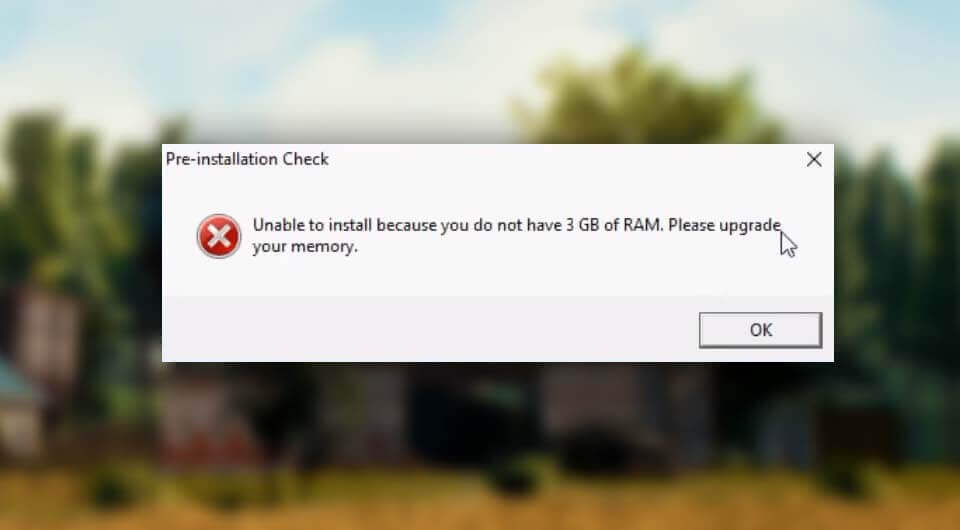
ПК не хватает оперативной памяти для запуска эмулятора. Обратите внимание, что для того, чтобы запустить программу у вас должно быть минимум 3 ГБ ОЗУ.
Официальное решение от разработчиков
Код Ошибки 3, 5 или 6
Антивирус или брандмауэр мешают процессу установки. Также это может быть и встроенный «Защитник Windows».
Причина №2
Вы используете подключение через Wi-Fi или Хот-спот.
Подключите компьютер к интернету используя кабельное соединение. Перед установкой предварительно удалите папку «TxGameDownload».
Не работает микрофон
Антивирус или брандмауэр блокирует нормальную работу игры
Отключите антивирусные программы или добавьте эмулятор и папку, где он установлен в список исключений.
Инструкция для ESET Smart Security
Причина № 2
Игре не хватает необходимых разрешений для запуска.
Причина № 3
Игре нужно больше свободного места на диске.
Освободите, как минимум 6 гигабайт свободного пространства на диске, на котором вы хотите установить эмулятор.
Код ошибки 154140712
Настройки звука Gameloop
Настройки звука Windows
Abnormal Game Environment
Владельцы ноутбуков, что используют WiFi могут испытывать подобные трудности. Зачастую это происходит во время обновлений игры.
Убедитесь, что ваш брандмауэр или антивирус не блокирует эмулятор. Лучше всего добавить программу и папку с эмулятором в список исключений.
Недопустимая версия сервисов Google Play
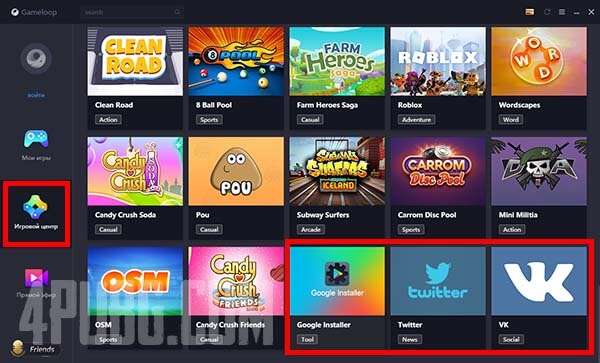
Global version is not available for this account
Вы воспользовались своим профилем для входа во вьетнамскую версию эмулятора или игры.
Создать новый профиль в PUBG Mobile. Перенести старый аккаунт обратно на глобальную версию уже невозможно.
- Решение проблемы
- Итоги
- Конфликт с защитой антивируса.
- Некорректные параметры движка.
- Системный сбой.
- Повреждение файлов эмулятора.
До начала выполнения инструкций из статьи проверьте, хватает ли свободного места на компьютере (должно быть свободно не меньше 1 ГБ на диске) и попробуйте перезапустить ПК. Как ни странно, это решение очень часто помогает.
- Сглаживание – Закрыть.
- Память – Авто.
- Процессор – Авто.
- Разрешение – 1280х720.
Более подробно процедуру настроек мы разбирали в отдельной статье. Рекомендуем с ней ознакомиться, когда вы разберетесь с проблемой запуска.
- Отыщите ярлык для запуска эмулятора на рабочем столе.
- Щелкните по нему правой клавишей мыши, чтобы вызвать контекстною меню.
- Нажмите на пункт «Свойства».
- В новом окне перейдите ко вкладке «Совместимость».
- Поочередно кликните по отмеченным пунктам.
- Попробуйте запустить Геймлуп с помощью этого ярлыка (двойной щелчок по нему).
- Удаление старой копии эмулятора.
- Загрузка новой с официального сайта.
- Посетите официальный сайт эмулятора https://www.gameloop.com/ru.
- Сохраните предложенный exe-файл (приблизительно 1.5 МБ).
- Откройте его любым удобным способом, например, прямо из браузера.
- Кликните по кнопке «Установить» в новом окошке.
- А когда процедура будет завершена, нажмите «Запуск».
